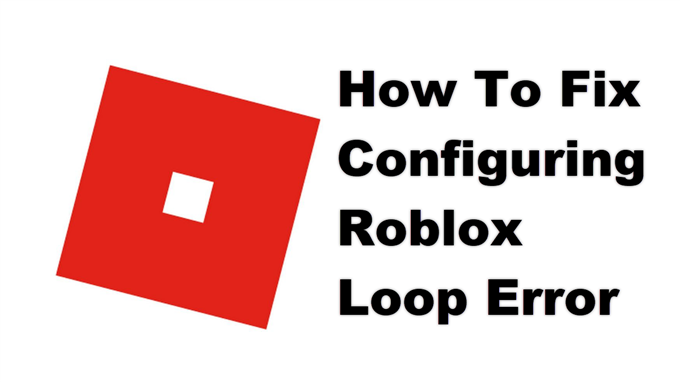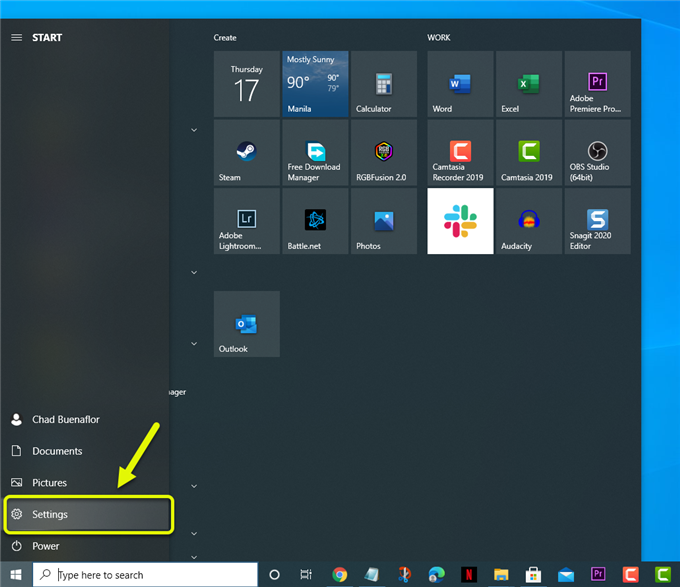Der Fehler beim Konfigurieren der Roblox-Schleife tritt normalerweise auf, wenn das Spiel auf einem Windows-Computer gestartet wird. Dies kann normalerweise durch Störungen durch eine Antivirensoftware eines Drittanbieters, eine langsame Internetverbindung oder eine beschädigte Spieledatei verursacht werden. Um dies zu beheben, müssen Sie eine Reihe von Schritten zur Fehlerbehebung ausführen.
Roblox ist ein beliebtes Spiel, mit dem Spieler ihre eigenen Spiele entwickeln oder von anderen entwickelte 3D-Online-Spiele spielen können. Es wurde erstmals im Jahr 2006 veröffentlicht und ist derzeit für Windows, MacOS, iOS, Android und die Xbox One verfügbar. Jeden Monat gibt es über 65 Millionen Spieler, die zusammen mehr als 383 Millionen Mal im Google Play Store und im App Store heruntergeladen wurden.
Was tun, wenn das Spiel beim Konfigurieren des Roblox-Bildschirms hängen bleibt?
Eines der Probleme, die beim Starten von Roblox auf Ihrem Computer auftreten können, besteht darin, dass er auf dem konfigurierenden Roblox-Bildschirm hängen bleibt. Es gibt mehrere mögliche Gründe, warum dies geschieht. Aus diesem Grund müssen Sie eine Reihe von Schritten zur Fehlerbehebung ausführen, um den genauen Schuldigen zu ermitteln.
Dinge, die zuerst zu tun sind: Starten Sie den Computer und den Router neu, mit denen er verbunden ist. Ziehen Sie in Betracht, das Netzkabel beider Geräte abzuziehen und nach einigen Augenblicken wieder anzuschließen.
Methode 1: Deaktivieren Sie das Virenschutzprogramm Ihres Computers, um die Konfiguration der Roblox-Schleife zu korrigieren
Ein Faktor, der dieses Problem verursachen kann, ist die Antivirensoftware Ihres Computers, die das Spiel daran hindert, Änderungen am System vorzunehmen. Sie sollten versuchen, das Antivirenprogramm zu deaktivieren, und dann prüfen, ob das Problem weiterhin auftritt. Wenn Sie ein Antivirenprogramm eines Drittanbieters verwenden, lesen Sie dessen Handbuch zum Deaktivieren. Wenn Sie Microsoft Defender verwenden, müssen Sie Folgendes tun.
Benötigte Zeit: 5 Minuten.
Schalten Sie das Antivirus aus
- Einstellungen öffnen.
Sie können dies tun, indem Sie auf die Schaltfläche Start und dann auf Einstellungen klicken
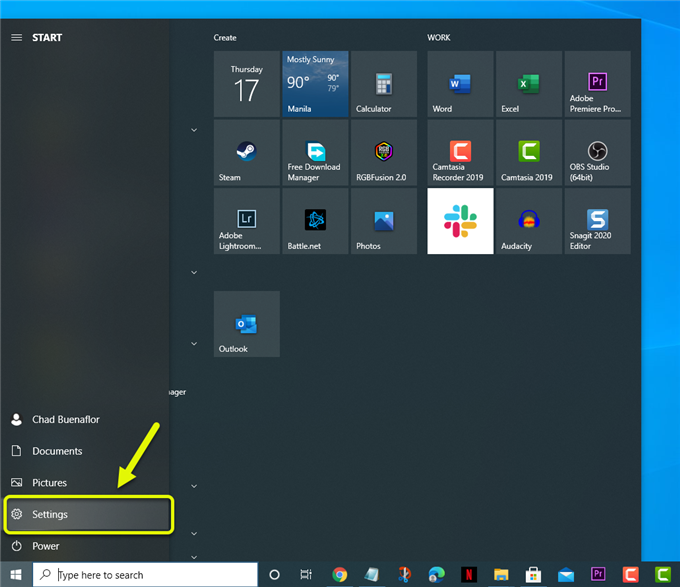
- Klicken Sie auf Update & Sicherheit.
Dadurch werden die Softwareupdate- und Sicherheitseinstellungen Ihres Computers geöffnet.

- Klicken Sie auf Windows-Sicherheit.
Dies befindet sich im linken Bereich.

- Klicken Sie auf Viren- und Bedrohungsschutz.
Dies finden Sie im rechten Bereich.

- Klicken Sie auf Einstellungen verwalten.
Dies finden Sie im rechten Bereich im Abschnitt Updates für Viren- und Bedrohungsschutz.

- Schalten Sie den Echtzeitschutzschalter aus.
Dadurch wird das Antivirenprogramm vorübergehend deaktiviert.

Methode 2: Überprüfen Sie die Geschwindigkeit Ihrer Internetverbindung, um den Roblox-Fehler zu beheben
Da es sich um ein Online-Spiel handelt, ist eine stabile Internetverbindung erforderlich, um ordnungsgemäß zu funktionieren. Wenn Sie eine langsame Verbindung haben, kann dies das Problem verursachen. Sie können Ihre Internetgeschwindigkeit unter https://www.speedtest.net/ überprüfen. Wenn die Upload- und Download-Geschwindigkeit nicht gut ist, können Sie versuchen, andere mit dem Netzwerk verbundene Geräte zu trennen, die möglicherweise die Bandbreite verbrauchen, und nur Ihren Computer anschließen. Falls das Internetproblem weiterhin besteht, sollten Sie sich an Ihren ISP wenden.
Methode 3: Installieren Sie Roblox neu
Manchmal kann das Problem bereits durch eine beschädigte Spieledatei verursacht werden. Um dies zu beheben, müssen Sie das Spiel deinstallieren und anschließend eine neue Version aus dem Microsoft Store installieren.
Nachdem Sie die oben aufgeführten Schritte ausgeführt haben, können Sie den konfigurierenden Roblox-Schleifenfehler auf Ihrem Computer erfolgreich beheben.
Besuchen Sie unseren androidhow Youtube Channel für weitere Videos zur Fehlerbehebung.
Lesen Sie auch:
- So beschleunigen Sie Ihr Chromebook